Como remover drivers de dispositivo oculto antigos do Windows 11

- 1374
- 245
- Wendell Legros
O Windows armazena todos os drivers de dispositivo que você usou em suas máquinas. Geralmente, esses drivers de dispositivos antigos e obsoletos ocupam os espaços de armazenamento e podem entrar em conflito com os novos drivers existentes. É completamente seguro remover esses antigos drivers ocultos e você pode fazer isso com bastante facilidade. Neste artigo, vamos demonstrar como remover com segurança todos os seus drivers de dispositivo antigo e incompatível do sistema.
Índice
- Como remover com segurança os antigos drivers de dispositivo oculto
- Como remover com segurança gráficos e drivers de dispositivo de áudio
- Etapa opcional
Como remover com segurança os antigos drivers de dispositivo oculto
É muito fácil remover todos os drivers de dispositivo desatualizados do sistema.
Etapa 1 Veja todos os dispositivos
Você pode ver todos os dispositivos com um ajuste simples nas propriedades do sistema.
1. Para abrir o File Explorer, você deve pressionar o ⊞ Win Key+R.
2. Então, escreva este “sysdm.cpl”E acerte Digitar.

Isso abrirá a janela Propriedades do sistema.
3. Quando o painel de propriedades do sistema se abrir, vá para o “Avançado" seção.
4. Aqui, toque no “Variáveis ambientais… .”.
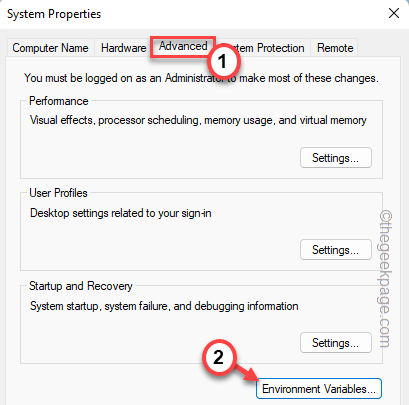
5. Agora, na seção Variáveis do usuário, clique na “Novo… ““.
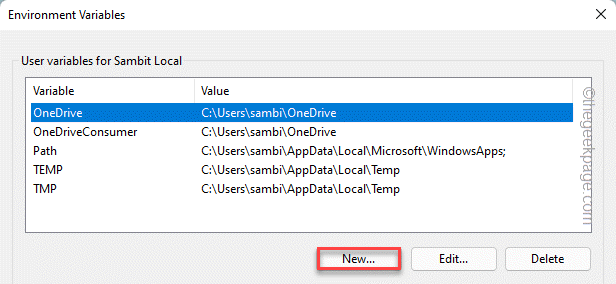
6. Depois disso, copiar colar isto na caixa 'Nome da variável:' -
devmgr_show_nonpresent_devices
7. Em seguida, defina o 'valor variável:' para “1"E clique em"OK““.

8. Depois disso, toque “OK”Para salvar essas modificações.
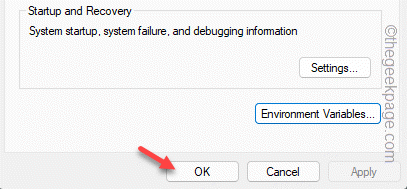
Dessa forma, você pode ver todos os dispositivos não utilizados.
Etapa 2 Desinstale os drivers de dispositivo
1. Você tem que abrir o gerente de dispositivos. Para fazer isso, pressione o ⊞ Win +R Combinações -chave.
2. Então, digite “devmgmt.MSc"E toque"OK”Para abrir o gerenciador de dispositivos.
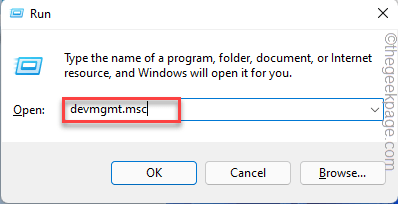
3. Gerenciador de dispositivos pega todos os drivers de dispositivo em seu sistema. Mas, geralmente, esconde todos os drivers de dispositivo que você não está usando ou removeu o dispositivo do sistema.
4. Então, toque “Visualizar”E depois clique uma vez em“Mostre o dispositivo oculto”Para ver todos os drivers de dispositivo ocultos presentes.

5. Agora, expanda seções diferentes. Em seguida, procure cuidadosamente os motoristas que são velhos ou você não precisa. Esses motoristas aparecerão como acinzentados.
[Se você puder ver algum driver de áudio ou vídeo antigo, siga o próximo método para desinstalar o driver de exibição do seu sistema.]
6. Além do driver de gráficos e áudio, tome à direita o driver acinzentado e clique em “Desinstalar dispositivo““.
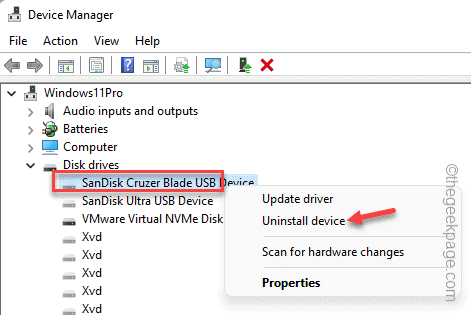
7. Então, toque “Desinstalar”Para confirmar o processo.
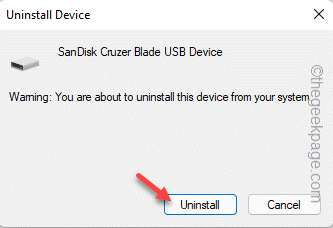
8. Repita as mesmas etapas para desinstalar todos os drivers de dispositivo do seu sistema.

Depois de ter certeza de que removeu todos os drivers antigos do dispositivo, feche o gerente de dispositivos.
Como remover com segurança gráficos e drivers de dispositivo de áudio
Se você deseja remover os gráficos e drivers de dispositivo de áudio, você deve usar a ferramenta de desinstalador de driver de exibição. Mas existem várias etapas que você precisará seguir.
PASSO 1
Você tem que baixar o driver de exibição Uninstaller (DDU).
1. No começo, você deve visitar o desinstalador do driver de exibição.
Isso vai baixar automaticamente um arquivo zip em seu sistema.
2. Vá para o local onde você baixou o arquivo zip DDU.
3. Agora, basta extrair o arquivo zip DDU. Lembre -se do local onde você está extraindo o arquivo.

Feche o explorador de arquivos depois de terminar.
Etapa 2 - inicialização no modo de segurança
Agora, você pode inicializar no modo de segurança e usar a DDU a partir daí.
1. Abrir configurações.
2. Na janela de configurações, vá para o “Sistema" configurações.
3. Se você rolar para baixo no painel da direita, encontrará o “Recuperação”Opção. Apenas, toque nele.
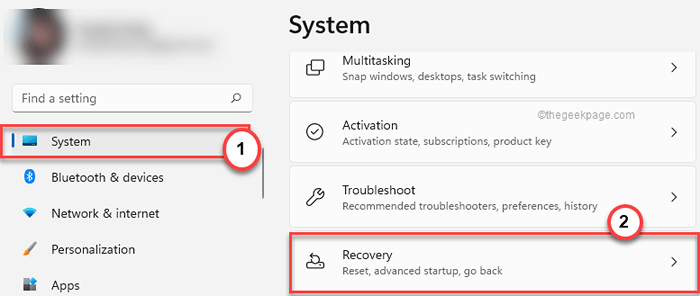
4. Agora, para iniciar o processo de recuperação, toque em “Reinicie agora““.

Seu sistema será reiniciado no modo de recuperação do Windows.
5. Quando chegar lá, clique no “Solucionar problemas”Para solucionar esse problema.

6. Na página seguinte, encontre e toque no “Opções avançadas" cardápio.
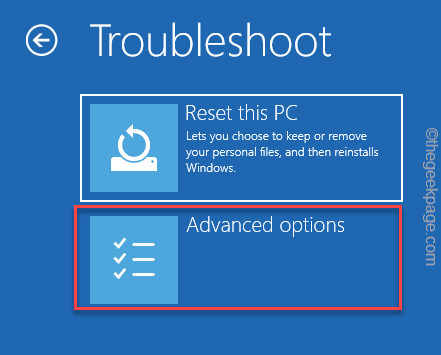
7. Haverá várias opções aqui. Você tem que clicar no “Configurações de inicialização”Para acessar.
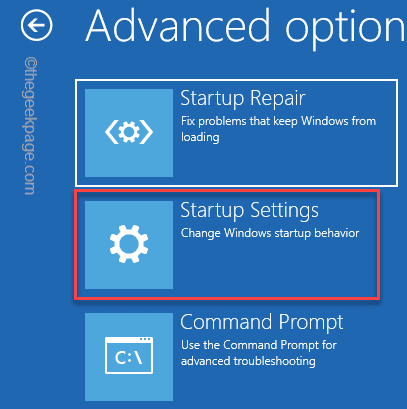
8. Apenas, toque uma vez no “Reiniciar”Opção.

Isso reiniciará seu sistema e apresentará
9. Você tem que apenas pressionar o F4 do seu teclado para escolher o “Ativar modo de segurança”Opção.

Apenas espere o seu sistema inicializar no modo de segurança.
Etapa 3 Use DDU
Agora, como você inicializou no modo de segurança, você pode usar a ferramenta DDU.
1. No modo de segurança, abra o arquivo explorador e vá para a pasta onde você extraiu o arquivo zip.
2. Então, Duplo click a pasta DDU para acessá -la.

3. Então, toque no “Exibir desinstalador do driver”Para acessar.
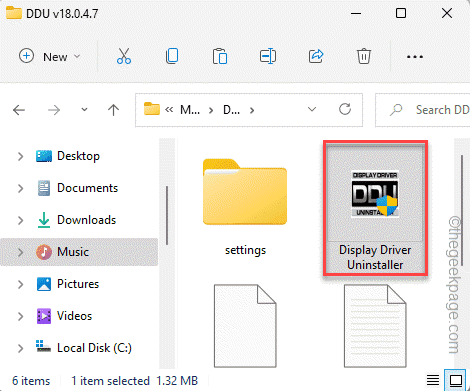
4. Quando o DDU abrir, toque em “OK““.

5. Isso abrirá automaticamente a página de opções. Agora, verifique se o “Evite downloads de drivers da “Windows Update” quando “Windows” pesquisar um driver para um dispositivo" é verificado.
6. Agora, dependendo de qual placa gráfica (AMD/nvidia), vá para a seção apropriada. Você deve optar por remover todos os traços do driver de GPU/áudio. Então, verifique todas as caixas.
Depois de terminar, feche a página.
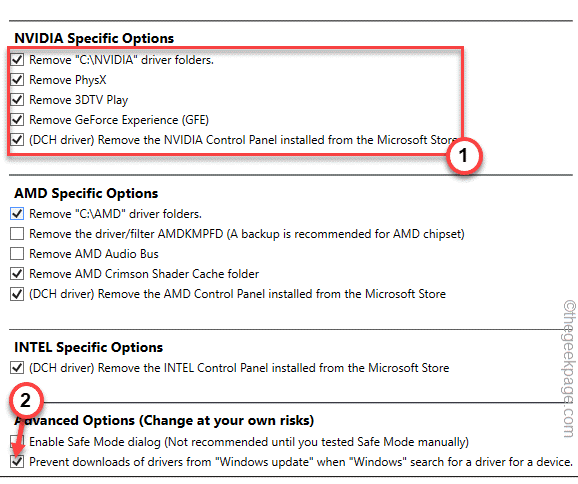
7. Na página da DDU, clique no “Selecione Tipo de dispositivo”E selecione o áudio ou a GPU, o que você deseja remover.
8. Então, toque no “Selecionar dispositivo”E selecione o fabricante.

9. Em seguida, clique no “Limpe e reinicie”Para remover o antigo driver de cartão gráfico/áudio e reiniciar o sistema.
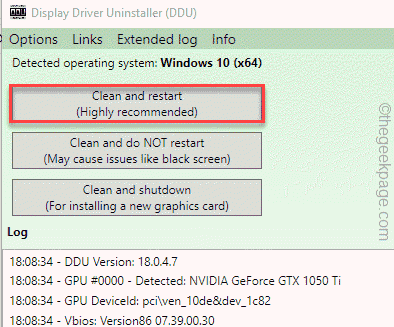
Agora, você não precisa fazer nada. DDU desinstalará o motorista e pode reinício a máquina algumas vezes.
Dessa forma, você pode remover a velha placa gráfica/ dispositivo de áudio do seu sistema.
Etapa opcional
Além disso, você pode usar a limpeza do disco para limpar todos os dispositivos antigos e drivers do seu sistema.
1. Você tem que abrir a limpeza do disco. Então, pressione o Win Key+R.
2. Então, tipo esta linha e acertar Digitar.
CleanMgr
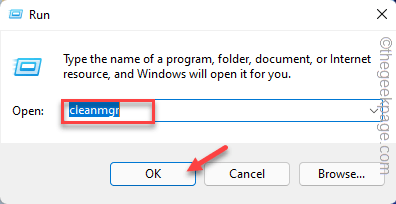
3. Quando a limpeza do disco aparecer, selecione o “C:”Drive e toque“OK““.
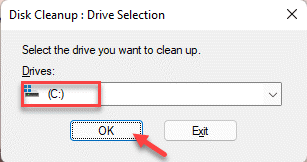
4. Depois disso, toque “Limpe os arquivos do sistema““.
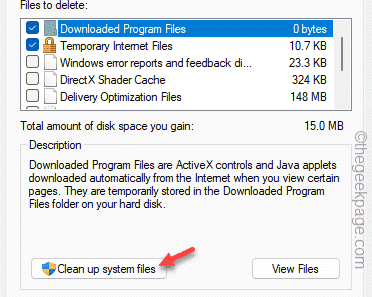
5. Novamente, você deve selecionar o C: Drive.
6. Depois disso, verifique o “Pacotes de driver de dispositivo"E toque"OK““.
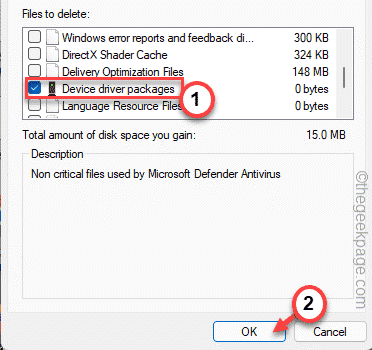
Isso removerá o pacote de driver do dispositivo do seu sistema.
- « Como tornar o Excel completo abreviações automaticamente
- Como impedir o Windows 11 de reabrir aplicativos ou pastas na reinicialização »

